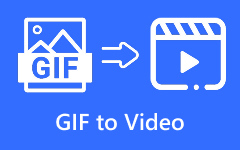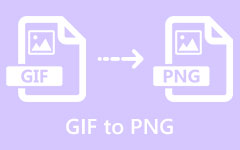5 лучших программ для конвертации GIF в WebM, которые нельзя пропустить
GIF и WebM - это два разных формата медиафайлов. GIF - это формат изображения, хотя он может хранить анимированный контент. WebM, с другой стороны, представляет собой видеоформат, разработанный для видеоконтента HTML5. Можете ли вы преобразовать GIF или несколько изображений GIF в файл WebM? Ответ - да, и вам нужен Конвертер GIF в WebM программа. Эта статья поделится с вами основным списком, чтобы вы могли составить целую историю с изображениями в формате GIF.
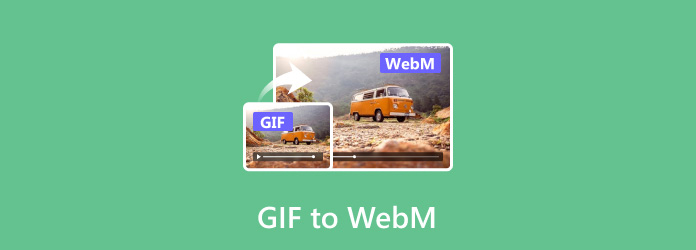
Часть 1: 5 лучших конвертеров GIF в WebM
Вверх 1: Tipard Video Converter Ultimate
На рынке существует множество видеоконвертеров, но лишь некоторые из них совместимы с форматом GIF. Tipard Video Converter Ultimate это как раз тот инструмент, который вам нужен. Он может добавлять анимированные GIF-файлы в раскадровку и экспортировать их в формат WebM.
Плюсы
- 1. Преобразуйте GIF или несколько изображений GIF в WebM.
- 2. Добавьте фоновую музыку при преобразовании GIF в WebM.
- 3. Предлагайте широкий выбор шаблонов.
- 4. Включите видеоредактор и другие бонусные функции.
- 5. Поддержка практически всех мультимедийных форматов.
Минусы
- 1. Вы должны приобрести лицензию после бесплатной пробной версии.
Топ 2: Adobe Premiere Pro
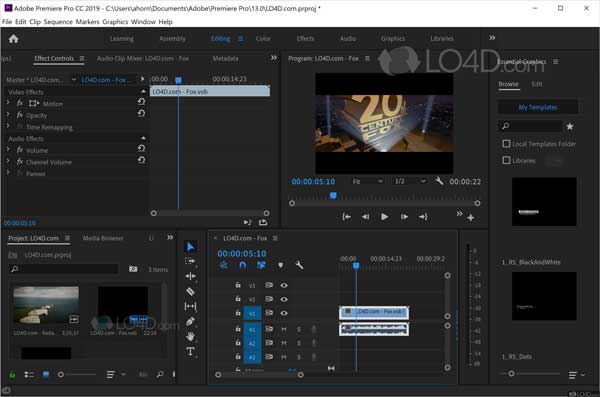
Premiere - профессиональный видеоредактор. В последних версиях Adobe представила некоторые новые возможности, такие как открытие анимированного изображения в формате GIF и его последующий экспорт в виде видеофайла, например WebM. Если у вас уже есть Premiere Pro на вашем рабочем столе, это хороший способ конвертировать GIF в WebM.
Плюсы
- 1. Конвертируйте GIF в WebM.
- 2. Включите множество функций редактирования видео.
- 3. Редактируйте видео и аудио на временной шкале.
- 4. Предлагайте разнообразные эффекты и фильтры.
Минусы
- 1. Этот конвертер GIF в WebM дорогой и дорогой.
- 2. Кривая обучения не дружелюбна.
Топ 3: CloudConvert
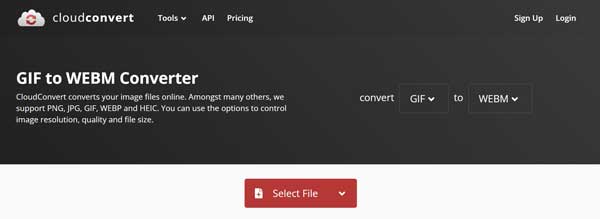
CloudConvert — это веб-конвертер GIF в WebM. Он позволяет загружать несколько анимированных изображений GIF размером до 1 ГБ и конвертировать их в видеофайлы WebM. Более того, это позволяет вам конвертировать MKV в WebM.
Плюсы
- 1. Включите бесплатный и несколько планов.
- 2. Предложите индивидуальные опции.
- 3. Обрезать GIF и преобразовать только часть изображения.
- 4. Конвертируйте GIF в WebM без установки.
Минусы
- 1. Вы должны приобрести план, чтобы снять ограничение.
- 2. Требуется хорошее интернет-соединение.
Вверх 4: Convertio
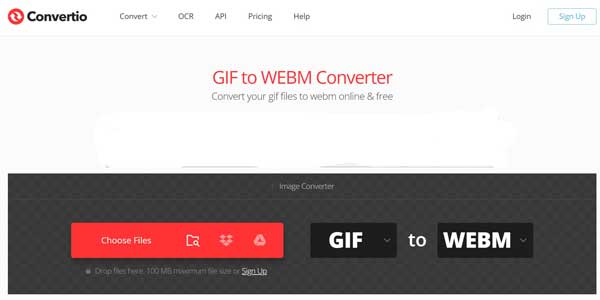
Convertio — еще один онлайн-конвертер GIF в WebM. Бесплатная версия позволяет конвертировать несколько GIF-файлов в пакетном режиме без установки какого-либо программного обеспечения. Более того, он не будет добавлять водяной знак к выходным видеофайлам.
Плюсы
- 1. Конвертируйте GIF в WebM онлайн.
- 2. Поддержка пакетного преобразования.
- 3. Загрузите GIF-файлы с компьютера, Google Диска или Dropbox.
- 4. Включите индивидуальные параметры.
Минусы
- 1. Максимальный размер каждого файла - 100 МБ.
Top 5: онлайн-конвертер
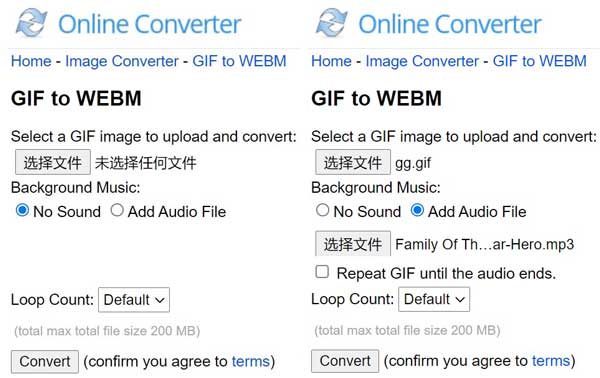
Онлайн-конвертер - это бесплатный онлайн-конвертер GIF в WebM. В отличие от других веб-приложений, оно позволяет добавлять аудиофайлы в GIF при преобразовании в WebM. Кроме того, у него нет возможности, связанной с оплатой или регистрацией.
Плюсы
- 1. Полностью бесплатный для использования.
- 2. Конвертируйте GIF в WebM с фоновой музыкой или без нее.
- 3. Зацикливайте изображение GIF во время преобразования.
Минусы
- 1. Максимальный размер файла - 200 МБ.
- 2. Он может обрабатывать только один GIF за раз.
Часть 2: Как конвертировать GIF в WebM
Чтобы помочь вам понять рабочий процесс, мы используем в качестве примера Tipard Video Converter Ultimate. Он не только очень прост в использовании для новичков, но также может создавать видеофайлы сверхвысокого качества из изображений в формате GIF.
Шаг 1Добавить гифки
Запустите лучшее программное обеспечение для конвертации GIF в WebM, как только вы установите его на свой компьютер. Есть еще одна версия для Mac. Щелкните значок Добавить меню над раскадровкой и откройте GIF, который хотите преобразовать. Если вы хотите использовать несколько изображений GIF в видеофайле, добавьте их все. Затем их можно украсить и расположить.

Шаг 2Применить фоновую музыку
В качестве видеоформата WebM позволяет добавлять фоновую музыку. Перейти к Настройки панель слева и установите флажок рядом с Фоновая музыка. Чтобы использовать фоновую музыку из встроенной библиотеки, разверните список и выберите нужный. Если вы хотите применить свою музыку, вместо этого нажмите кнопку +. Затем вы можете отрегулировать громкость и поместить звук в нужное положение с помощью задержка вариант. Вы также можете добавить Затухать и Исчезать эффекты к звуковой дорожке.

Шаг 3Конвертировать GIF в WebM
Предварительный просмотр видео WebM на панели медиаплеера. Вытяните меню профиля под медиаплеером, если вас устраивает, и установите WebM как выходной формат. Затем отправляйтесь в Экспортировать панель. Затем установите папку назначения в Сохранить коробка. Наконец, нажмите на Экспортировать кнопка. Через несколько секунд вы получите видео WebM на свой жесткий диск.

Связанный:
Часть 3. Часто задаваемые вопросы о GIF в WebM
Что лучше GIF или WebM?
Вообще говоря, WebM может делать то же самое, что и GIF, но имеет лучшее качество и меньший размер файла. Однако большинство социальных сетей поддерживают GIF, но не WebM.
Все ли браузеры поддерживают WebM?
В настоящее время почти все веб-браузеры HTML5 поддерживают формат WebM, включая Google Chrome, Mozilla Firefox, Opera, Safari и т. Д.
WebM меньше, чем GIF?
WebM — это аудио и видео с открытым исходным кодом для HTML5, выпущенное Google. Он был выпущен в 2010 году. Визуальное качество WebM выше, чем у GIF, и при гораздо меньшем размере файла в том же состоянии.
Заключение
В этой статье были определены и опубликованы 5 лучших приложений-конвертеров GIF в WebM для Windows и Mac. Вы можете получить подходящий инструмент по нашему обзору. Например, Tipard Video Converter Ultimate может обеспечить наилучшее качество вывода. Если у вас есть другие проблемы, связанные с этой темой, оставьте сообщение под этим сообщением, и мы ответим вам как можно скорее.